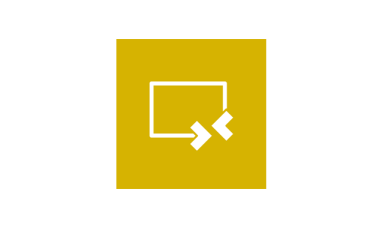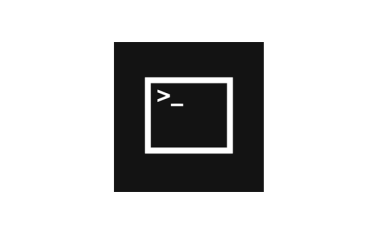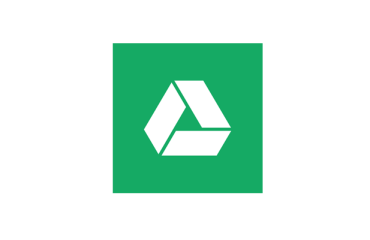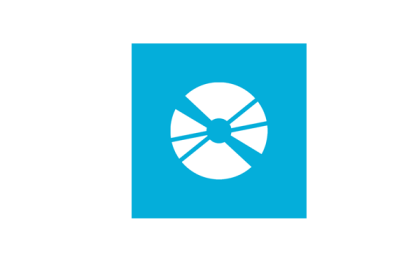 [vc_column_text width=»1/1″ el_position=»first last»]
[vc_column_text width=»1/1″ el_position=»first last»]
Иногда при работе на компьютере возникает необходимость разбивки жесткого диска или объединения его разделов. Для чего это делается? Лучше, когда операционная система занимает один раздел жесткого диска, а остальные файлы, документы и мультимедиа, находятся на другом.
В случае вирусного заражения вирусы будут блокированы в пределах одного раздела. К тому же, более удобно, когда ОС располагается отдельно от других файлов. Как разбить диск на разделы расскажет пошагово наша инструкция.
Разбивка дисков
Используя стандартную программу для разбивки, нужно через контекстное меню вкладки «Компьютер» войти в опцию «Управление дисками». В правой части нужно выделить необходимый диск (например, С), после этого в нижнем, используя правую кнопку мыши, найти опцию «Сжать том».
После этого ждем некоторое время, пока не появится уведомление о том, что диск разделен на две части. Нужно подтвердить сжатие, затем нажать на поле, с черными штрихами и выполнить действие: «Создать простой том». В настройках можно присвоить имя создавшемуся разделу и определить вид форматирования. После этого диск будет отформатирован.
Программа разбивает диск примерно на две равные части. Но, целесообразнее, для ОС оставить определенное количество гигабайт, а большую часть отвести под все остальное. В основном, для системного диска отводят до ста гигабайт объема. Остальное место используется для личных файлов. Сделать это можно с применением специальных программ, которых сейчас довольно много.
Объединение разделов
Чтобы объединить разбитые разделы, сначала нужно сохранить имеющиеся на них файлы, например, записать на диски. Затем, также через управление дисками, удалите разделы, которые будут подвержены объединению. Нужно нажать на «Удалить том» в контекстном меню разделов поочередно. Затем на чистом поле с помощью правой кнопки мыши найти опцию «Создать том». При этом произойдет процесс объединения.
[/vc_column_text] [vc_text_separator title=»Компьютерная помощь» title_align=»separator_align_center» width=»1/1″ el_position=»first last»] [vc_column width=»1/3″ el_position=»first»] [vc_cta_button title=»компьютер отключается сам» href=»https://windows-9.net/komputer-vyiklyuchaetsya-sam-poisk-ustranenie-neispravnosti.html» color=»wpb_button» size=»btn-large» icon=»wpb_binocular» target=»_self» position=»cta_align_bottom» width=»1/1″ el_position=»first last»] [/vc_column] [vc_column width=»1/3″] [vc_cta_button title=»что такое BitTorrent и Сиды?» href=»https://windows-9.net/bittorrent-sid-tracker.html» color=»wpb_button» size=»btn-large» icon=»wpb_application_image» target=»_self» position=»cta_align_bottom» width=»1/1″ el_position=»first last»] [/vc_column] [vc_column width=»1/3″ el_position=»last»] [vc_cta_button title=»как дефрагментировать диск?» href=»https://windows-9.net/defragmentation-disk.html» color=»wpb_button» size=»btn-large» icon=»wpb_chart» target=»_self» position=»cta_align_bottom» width=»1/1″ el_position=»first last»] [/vc_column]